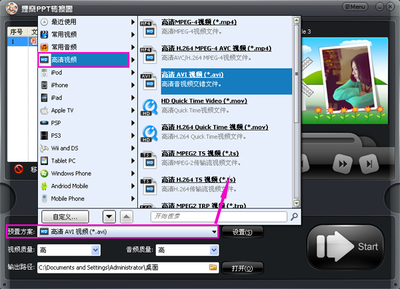在生活中,一本字帖需要几元到几百上千元,可以在我们临摹完后就必须得丢了,重新去购买相关的,现在打印机不贵,A4纸也很便宜,在家就可以在word中自己设置各种风格类型的字帖,来达到练习书法的要求,而且还有很多字,来设计知道哪个是最符合自己使用。
Microsoft Office Word提供的“书法字帖”功能,可以制作字帖文档,根据自己的喜欢自定义字帖中的字体颜色、网格样式、文字方向等,然后打印出来,这样就可以获得符合自己的书法字帖,从而提高自己的书法造诣,还节约人民币。
如何制作书法字帖模板——工具/原料word
如何制作书法字帖模板——方法/步骤如何制作书法字帖模板 1、
制作书法字帖:
首先打开新建的word文档,在打开的页面中,单击“Office 按钮”,执行“新建”命令。在“新建文档”对话框中选择“书法字帖”。
如何制作书法字帖模板 2、
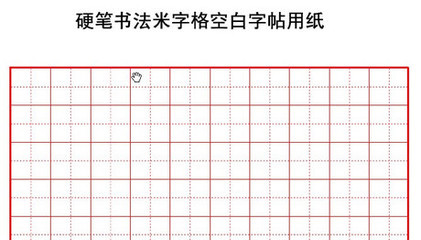
单击“创建”按钮,打开“增减字符”对话框。在“书法字体”列表或“系统字体”列表中,选择要使用的字体类型。注:在Word中包含了 11 种书法字体类型。
如何制作书法字帖模板_字帖模板
如何制作书法字帖模板 3、
在“排列顺序”列表中选择字符排序的顺序。若选择“根据发音”排序,用户可以按照汉语拼音去查找字符;若选择“根据形状”排序,用户可以选择特定偏旁部首的字符,有规则和针对性地练习某些偏旁部首。在“可用字符”列表中,选择要制作字帖的文字内容。单击“添加”按钮,添加到“已用字符”中。单击“关闭”按钮,将选择的字符添加到文档中,同时打开“书法”工具栏。单击“增减字符”按钮,可以在“增减字符”对话框中任意修改文档中的字符。
如何制作书法字帖模板_字帖模板
如何制作书法字帖模板 4、
修改书法字帖选项:
单击“选项”按钮,打开“字体”对话框。选择所需更改的字体颜色和字体效果。打开“网格”选项卡,选择所需更改的线条颜色、边框线类型和内线类型。打开“常规”选项卡,在“行数×列数”列表中选择要在一页中显示的行列数量(最大行列数为“10×8”);在“单个字帖内最多字符数”列表中选择字符的数量(每一个字帖最多只能包含200个字符);在“纸张方向”区域中选择“纵向”或“横向”显示。
注:若选中“单页内重复显示同一字符”选项,那么只需在“增减字符”对话框中添加一次某个汉字(比如“中”),然后单击“确定”按钮,就可以生成满篇都是“中”字的字帖。
如何制作书法字帖模板_字帖模板
如何制作书法字帖模板 5、
设置网格样式
使用 Word 所提供的“网格样式”(即米字格、田字格、田回格、九宫格、口字格等),就可以为我们把握字形、结构和布置,提供有利的帮助。
如果要使用“米字格”,单击“网格样式”按钮,然后选择“米字格”。如果要更改为其他网格样式,同样单击“网格样式”按钮,选择所需的样式即可。
如何制作书法字帖模板 6、
设置文字排列:
在 Word 中,“书法字帖”功能提供了 6 种文字排列方式,它们分别是:
1.横排,从上到下,2.竖排,从左到右,3.竖排,从右到左,4.横排,最上一行,5.竖排,最左一列,6.竖排,最右一列.
前 3 种文字排列方式,是目前最为普遍的 3 种书写方式,即在打印出来的字帖上直接运笔一次描成,以锻炼用笔和掌握结构,称为“满摹”。
后 3 种文字排列方式,是“满摹”和“对临”的结合。就是将第 1 行(或第 1 列)汉字进行临摹,然后参照第 1 行(或第 1 列)汉字的用笔和结构,写出其他的汉字。使用这种方式更加有利于摆脱临摹的束缚,发挥创造性思维。具体选择方法:
先将字符添加到文档中后,再单击“文字排列”按钮,在选择要使用的文字排列方式。
注:如果要更换其排列方式,同样单击“文字排列”按钮,然后进行选择即可。
如何制作书法字帖模板_字帖模板
如何制作书法字帖模板 7、
设置完成,生成书法字帖。
如何制作书法字帖模板_字帖模板
 爱华网
爱华网